Mengambil tangkapan layar di iPad Pro dan Air membantu Anda mengabadikan momen dan berbagi informasi. Artikel ini akan memandu Anda cara mengambil tangkapan layar di iPad dengan dan tanpa tombol Beranda!
 |
Petunjuk tentang cara mengambil tangkapan layar di iPad secara khusus
Kami tidak hanya akan menyediakan satu cara, tetapi juga membagikan berbagai metode untuk mengambil tangkapan layar di iPad yang bisa Anda pilih. Langkah-langkah detailnya akan dijelaskan di konten selanjutnya.
Cara menggunakan gerakan menggeser
Untuk mengambil tangkapan layar di iPad Pro dan Air tanpa menggunakan tombol fisik, Anda dapat menggunakan gerakan menggesek sederhana.
Langkah 1: Pertama, buka aplikasi "Pengaturan" di iPad Anda.
 |
Langkah 2: Selanjutnya, pilih menu "Umum". Lalu, gulir ke bawah dan pilih "Gestur". Di sini, Anda akan melakukan penyesuaian yang diperlukan untuk mengatur gestur geser untuk mengambil tangkapan layar.
Langkah 3: Pada menu “Gestures”, cari opsi “Allow Finger to Swipe From Corner” dan aktifkan.
 |
Cara menggunakan AssistiveTouch
Untuk mengambil tangkapan layar di iPad menggunakan AssistiveTouch, Anda dapat mengikuti langkah-langkah terperinci berikut:
Langkah 1: Pilih "Sentuh" untuk membuka aksesibilitas tombol Beranda virtual di iPad.
 |
Langkah 2: Selanjutnya, aktifkan AssistiveTouch. Saat fitur ini diaktifkan, ikon lingkaran kecil akan muncul di layar. Ketuk ikon lingkaran tersebut untuk membuka menu kontrol.
 |
Langkah 3: Di menu AssistiveTouch, pilih "Perangkat" untuk mengakses opsi kontrol terkait perangkat.
 |
Langkah 4: Klik “Tambah”.
 |
Langkah 5: Selanjutnya, klik "Ambil Tangkapan Layar". Layar yang sedang aktif akan langsung diambil dan disimpan ke galeri foto Anda. Dengan demikian, Anda dapat mengambil tangkapan layar di iPad tanpa tombol Beranda hanya dalam beberapa detik.
 |
Cara menggunakan kombinasi tombol
Untuk mengambil tangkapan layar di iPad menggunakan pintasan papan ketik, Anda dapat menggunakan metode yang sesuai dengan jenis iPad yang Anda gunakan. Jika iPad Anda memiliki tombol Beranda, cukup tekan tombol daya dan tombol Beranda secara bersamaan untuk mengambil tangkapan layar.
 |
Sebaliknya, jika perangkat Anda tidak memiliki tombol Home fisik, Anda dapat menekan tombol daya dan tombol volume atas secara bersamaan. Metode mengambil tangkapan layar di iPad Pro dan Air ini juga akan merekam tampilan antarmuka saat ini dan menyimpannya secara otomatis ke galeri foto Anda. Sebagai alternatif, Anda dapat mengikuti langkah-langkah yang disebutkan di bagian sebelumnya tentang cara mengambil tangkapan layar di iPad.
Cara menemukan foto yang diambil di layar ipad dengan mudah
Untuk menemukan tangkapan layar di iPad, Anda dapat mengikuti langkah-langkah sederhana berikut:
Langkah 1: Pertama, buka aplikasi Foto di iPad Anda. Di sinilah semua foto dan video Anda disimpan.
 |
Langkah 2: Selanjutnya, di antarmuka utama aplikasi Foto, temukan dan pilih album bernama "Screenshot".
 |
Langkah 3: Temukan gambar di album ini, karena gambar tersebut dibuat secara otomatis dan menyimpan semua tangkapan layar yang telah Anda ambil.
Dengan berbagi di atas, semoga Anda telah menguasai cara mengambil tangkapan layar di iPad, baik dengan maupun tanpa tombol Beranda, dengan cepat dan efektif. Menggunakan fungsi tangkapan layar di iPad akan menjadi alat yang berguna dalam bekerja, belajar, dan berbagi informasi.
[iklan_2]
Sumber: https://baoquocte.vn/huong-dan-chup-man-hinh-ipad-va-air-nhanh-chong-va-don-gian-nhat-287742.html




![[Foto] Program seni khusus "Da Nang - Menghubungkan masa depan"](https://vphoto.vietnam.vn/thumb/1200x675/vietnam/resource/IMAGE/2025/9/2/efdd7e7142fd45fabc2b751d238f2f08)

![[Foto] Warga Kota Ho Chi Minh menunjukkan rasa cinta mereka untuk merayakan ulang tahun ke-80 Revolusi Agustus dan Hari Nasional 2 September](https://vphoto.vietnam.vn/thumb/1200x675/vietnam/resource/IMAGE/2025/9/3/55d860cbb63a40808e1e74ad9289b132)











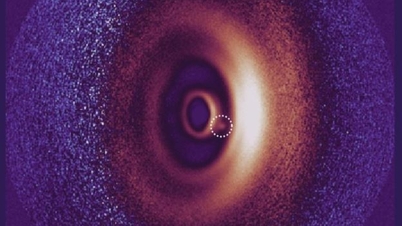



















































































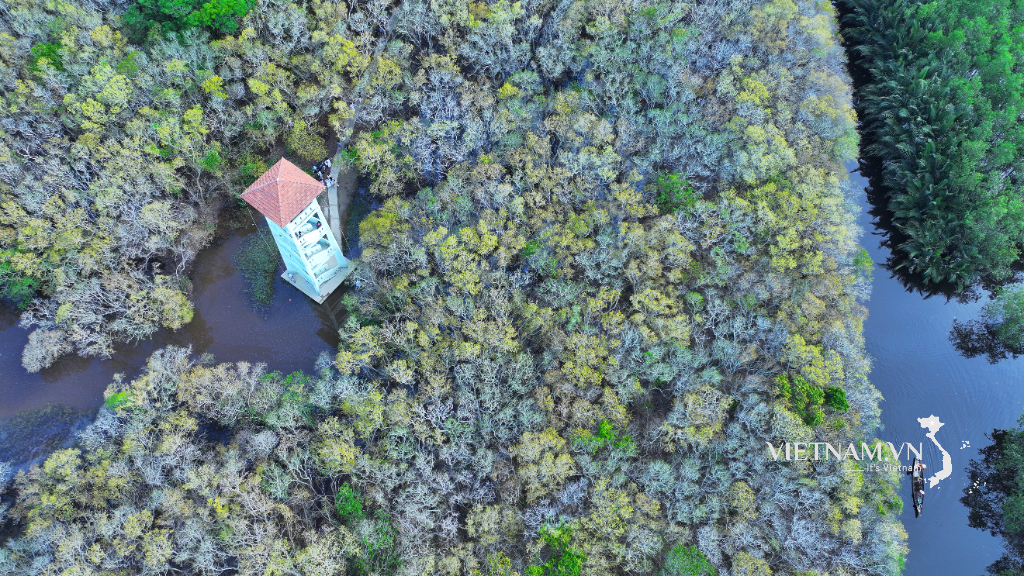

Komentar (0)